此范例显示如何放置同一零部件几何形状各异的实例到装配体中。
- 生成一称为管筒的圆柱零件。
- 生成名为大和小的两个管筒配置,每个配置的圆柱都有不同的直径。
- 生成命名为管道的装配体,然后将管筒插入到管道。
-
生成称为管道和大的两个小装配体配置。 为管道的管筒配置指定管筒的管道配置,并为小的管筒配置指定小的小配置。
- 单击新零件
 (装配体工具栏),或者单击,然后根据关联装配体生成命名为塞栓的零件。
(装配体工具栏),或者单击,然后根据关联装配体生成命名为塞栓的零件。 若想重新命名关联零部件,用右键单击然后选择重新命名零件。
- 为草图基准面选择管筒末端上的面。
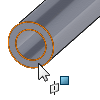
- 选择面的外边线,然后单击草图工具栏上的 转换实体引用
 ,或者单击 。
,或者单击 。
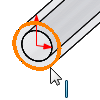
一个参考管筒外部直径的圆被添加到草图中。
- 退出草图,然后从草图拉伸一凸台。
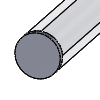
- 单击编辑零部件
 (装配体工具栏)返回到编辑该装配体。
(装配体工具栏)返回到编辑该装配体。
- 在单独窗口中打开塞栓。
- 生成称为大和小的两个管筒配置。
- 返回到管道文件窗口,并激活管道的小配置。
- 在 FeatureManager 设计树中,用右键单击塞栓零部件,然后选择零部件属性。
- 在对话框中,在所参考的配置下选择小。确定在此更改属性设定到此配置,然后单击确定。
塞栓(从动零件)小 配置直径现由参考 管筒(驱动零件)小 配置直径所定义。
- 激活管道的大配置,然后为塞栓的大配置重复步骤 9 到 10。
不要求在驱动零件、从动零件、以及子装配体中指派配置的相同名称,但这可有助于您将之组织好。
- 生成另一个称为管件的装配体,然后插入管道子装配体的两个实例。将管道的一个实例设置到大配置,另一个实例设置到小配置。
您现有
塞栓从动零件的两个实例,它们在同一个装配体中几何形状各异。
